¿Ya sabes cómo solucionar Windows Defender no se puede abrir? Antes de que se conociera como Windows Defender, este software se conocía primero como Microsoft Spyware.
Este software es un software predeterminado que puede obtener directamente cuando instala el sistema operativo Windows. Algunas versiones de Windows como Windows 7, Windows Vista, Windows 8 y Windows 10 también tienen Windows Defender instalado automáticamente.
Como su nombre lo indica, este software tiene la tarea de proteger su dispositivo, ya sea una computadora o una computadora portátil, contra ataques de malware y virus. Sabemos que los delitos cibernéticos son cada vez más sofisticados y, a menudo, las víctimas, sin saberlo, tienen sus dispositivos pirateados o infectados con un virus.
Si este es el caso, entonces es posible que los datos importantes de la víctima sean robados e incluso perdidos. Por esta razón, Windows Defender juega un papel importante en la protección de su dispositivo contra varios delitos cibernéticos.
Cómo resolver Windows Defender no se puede abrir
También puede usar Windows Defender para limpiar virus en su computadora tanto en línea como fuera de línea. Debido a esta capacidad que tiene, hace de este software uno de los mejores antivirus hasta ahora. Pero debemos estar molestos cuando experimentamos Windows Defender que no se puede abrir/acceder. Aquí se explica cómo solucionarlo:
Primera solución: desinstalar antivirus de terceros
1. Primero inicie sesión en Panel de control luego seleccione Desinstalar un programa.
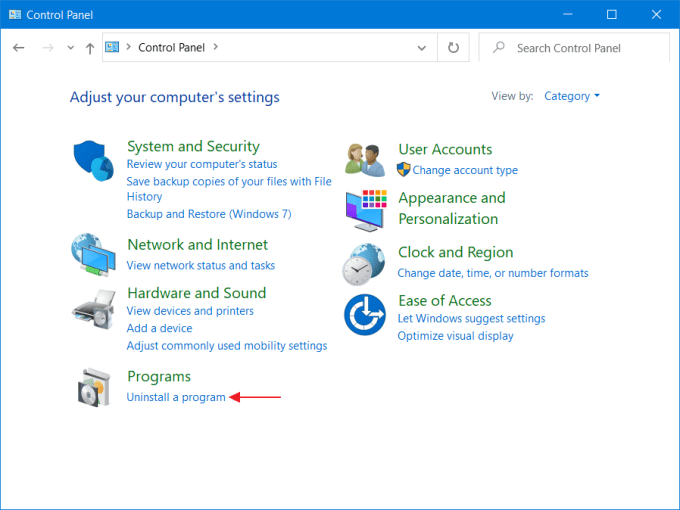
2. Si decide usar Windows Defender, debe desinstalar el antivirus en su computadora portátil. Porque cuando instalas un antivirus como ESET, la función de Windows Defender la tomará automáticamente ESET. Si su decisión está madura, simplemente haga clic derecho [nama antivirus] luego seleccione Cambio.
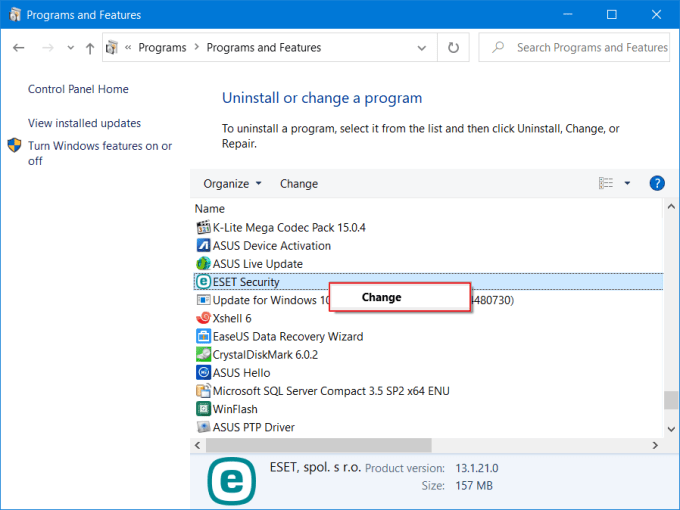
3. Después de eso, seleccione Eliminar para quitar el antivirus. Después de eso, puede abrir su Windows Defender normalmente.
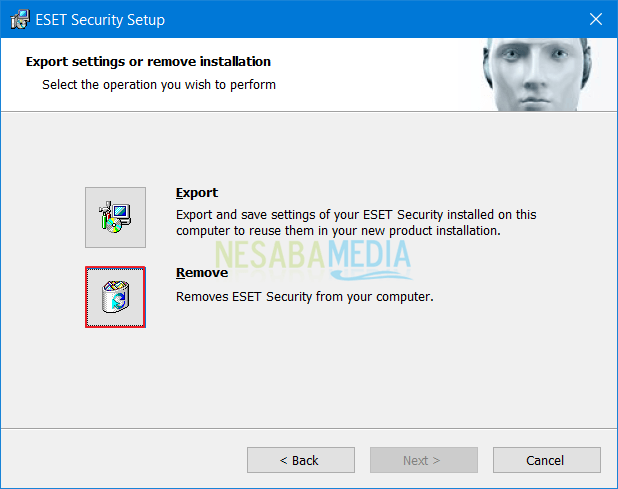
Segunda solución: a través del símbolo del sistema
1. Presione tecla de Windows en el teclado y luego escriba cmd. Botón derecho del ratón Símbolo del sistema luego seleccione Ejecutar como administrador.
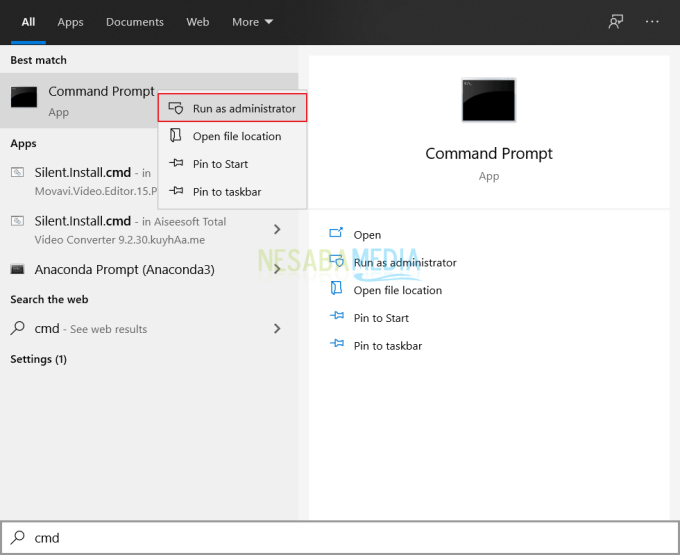
2. Después de eso, ejecute este comando, seguido de presionar Introducir clave.
DISM /En línea /Imagen de limpieza /RestoreHealth
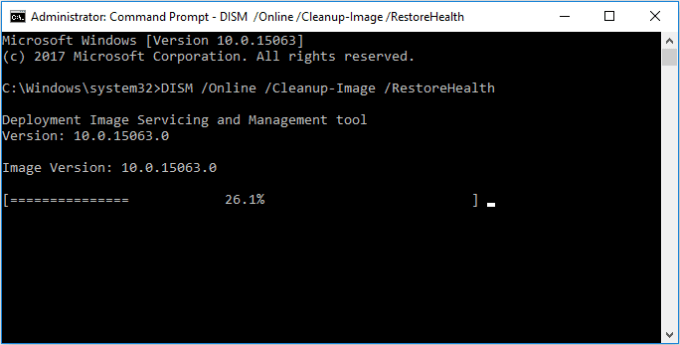
3. El proceso de escaneado tendrá lugar y tardará aproximadamente entre 10 y 20 minutos. Asegúrate de esperar a que termine el proceso.
Tercera solución: a través de MSConfig
1. Combinación de prensa Tecla de Windows + R luego escriba msconfig. Después de esa prensa OK.
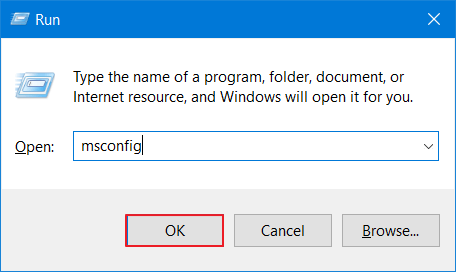
2. Vaya a la pestaña Servicios, después de marcar Esconder todos los servicios de Microsoft luego seleccione Desactivar todo.
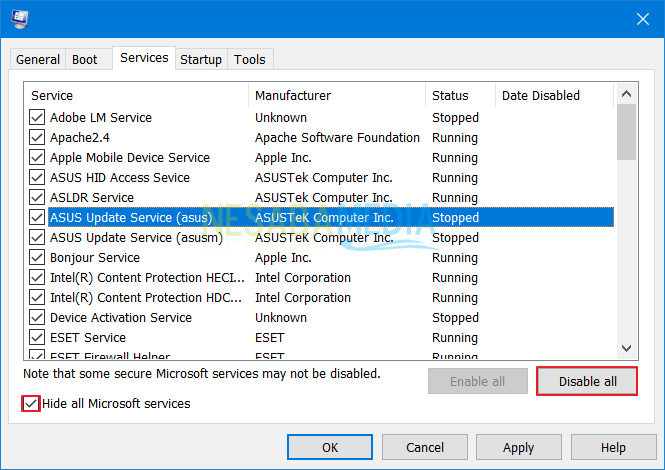
5. Continúe moviéndose a la pestaña Puesta en marcha y seleccione Abrir Administrador de tareas.
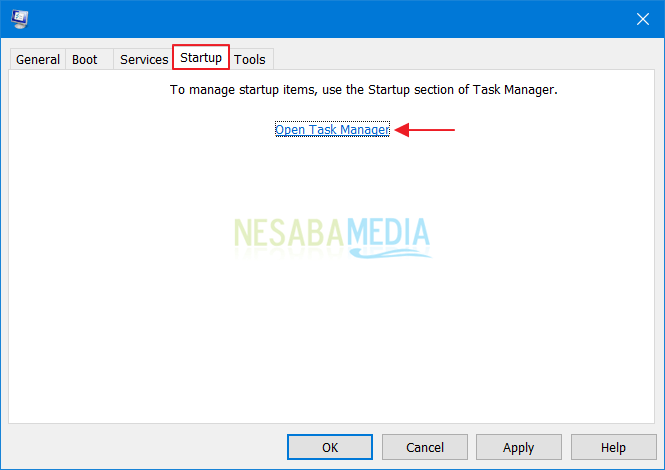
6. Apaga todos los programas cuyo estado es Habilitado. El truco es hacer clic derecho en el programa y luego seleccionar Desactivar. Después de eso, vuelve al menú. MSConfig.
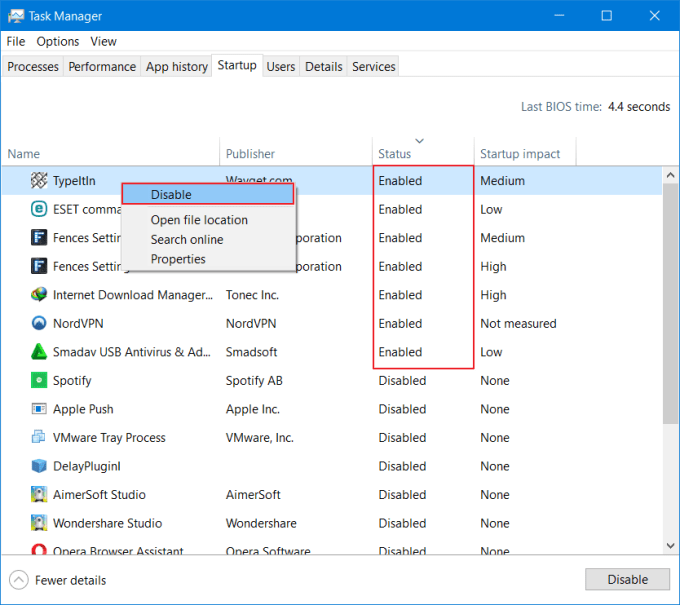
10. Última selección OK. Luego se puede abrir y acceder a Windows Defender como de costumbre.
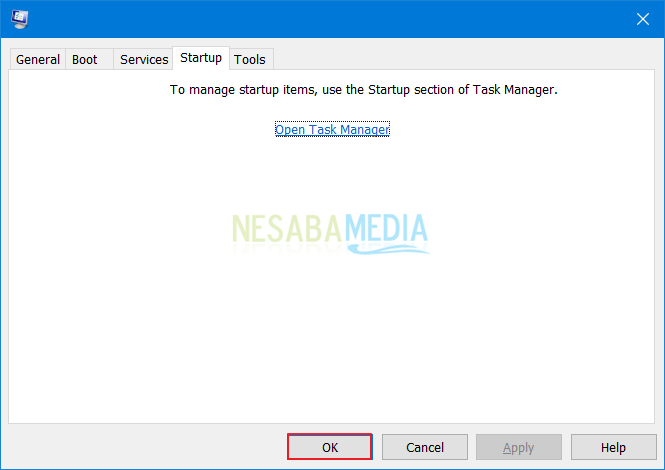
Cuarta solución: a través del editor de políticas de grupo local
1. Combinación de prensa Tecla de Windows + R luego escriba gpedit.msc. Después de esa prensa OK.
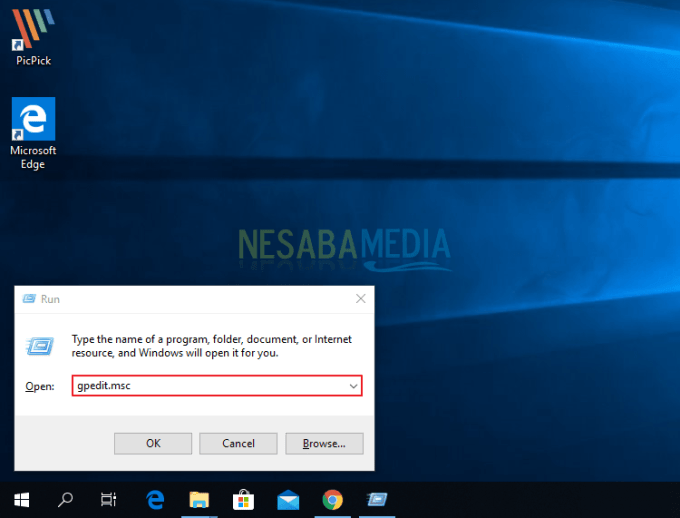
2. Después de eso, ve a la carpeta. Configuración del equipo > Plantillas administrativas > Componentes de Windows > Antivirus de Windows Defender. Luego haga clic en la opción 2X Desactivar el antivirus de Windows Defender.
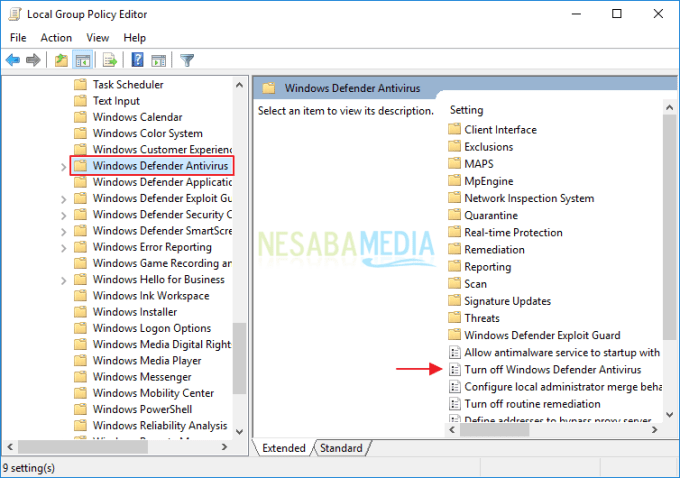
3. Luego seleccione No configurado luego seleccione OK.
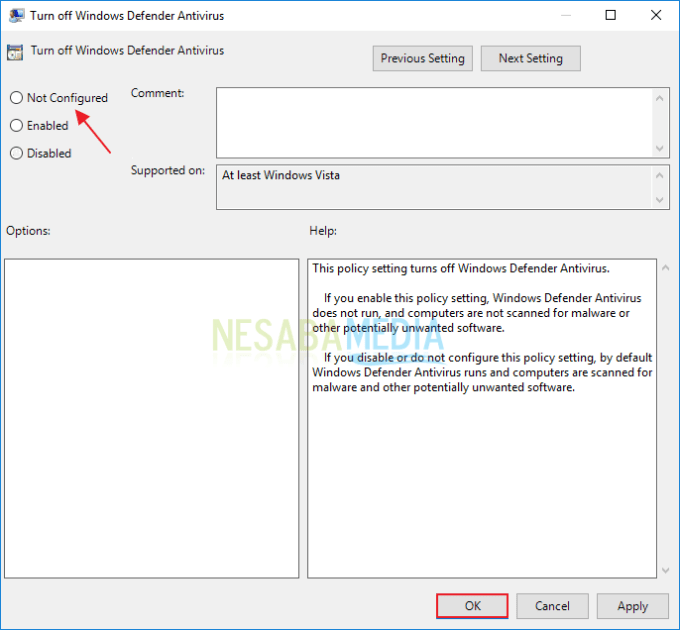
Capacidades de Windows Defender
Para conocer mejor Windows Defender, a continuación te brindamos información sobre algunas de las capacidades que posee una de las mejores aplicaciones de Microsoft.
1. Protección en tiempo real
La capacidad de protección en tiempo real es uno de los pilares de Windows Defender. Protección proporcionada en todo momento y seguirá estando activa en segundo plano de su sistema operativo. Le sugerimos que mejor habilite este modo. ¿Por qué? Windows Defender proporcionará información de inmediato a los usuarios cuando detecte una amenaza, ya sea un archivo o un sitio web que visite. De esa manera, puede tomar precauciones para no acceder al sitio web.
Por eso, para aquellos de ustedes que tienen una computadora portátil o computadora con datos personales muy importantes, les recomendamos que nunca apaguen Windows Defender. Tus datos estarán seguros para que ya no tengas que preocuparte demasiado.
2. Capaz de limpiar hasta que esté limpio
La segunda habilidad de Windows Defender es que esta aplicación es capaz de limpiar todos los virus hasta que esté completamente limpio. Incluso los programas maliciosos se limpiarán a fondo inmediatamente. Los archivos que se consideran amenazas también se limpiarán de inmediato, aunque a veces los archivos no son archivos maliciosos, como archivos crack o activadores. Pero no se preocupe, los archivos no desaparecerán de inmediato porque primero se pondrán en cuarentena. Por lo tanto, aún puede restaurarlo si cree que el archivo no es peligroso.
3. Siempre dando advertencias activamente
Windows Defender parece no cansarse nunca de informar a los usuarios de cualquier advertencia que pueda amenazar la seguridad de su dispositivo. Windows Defender continuará monitoreando incluso si está desconectado. Si resulta que hay un archivo de amenaza, esta aplicación te lo notificará de inmediato. Esta capacidad es muy útil para aumentar la seguridad de su dispositivo.
4. Siempre al día
Para aquellos de ustedes que usan Windows Defender, tal vez ya saben que, por lo general, el sistema operativo Windows que están usando solicita una actualización. Esto incluye actualizar Windows Defender con el objetivo de maximizar aún más las capacidades del software.
Así es como resolver Windows Defender no se puede abrir en Windows 10 fácilmente. En contraste con el antivirus que rara vez se actualiza y que a veces no puede detectar archivos que son claramente virus. Entonces, al actualizar su antivirus, su capacidad será aún más confiable para mantener la seguridad del dispositivo que tiene.

